excel能翻译中文吗
1166
2022-07-19

有时候,需要把一些拥有固定格式的文本文件导入电子表格。微软的Excel 电子表格程序有一个文本文件转换向导,将这种格式转换变得非常快捷方便。本文图文讲解把固定格式的文本文档转换为Excel电子表格的方法。
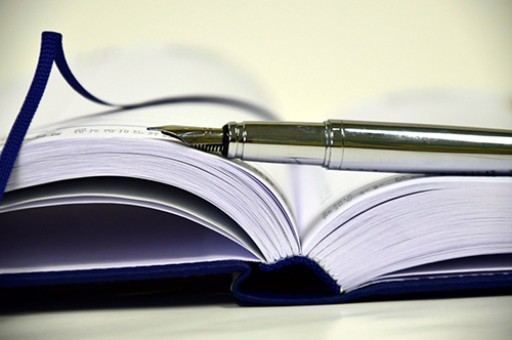
比如,有一个文本文件,它的名字是“通讯录.txt”,它里面有标题行和内容行,每一行都由一个“竖线”字符(也就是英文字符“|”)分隔。整个文件的内容如图所示。
1、打开Excel,按Ctrl + o 组合键,调出“打开”对话框,把对话框中的“文件类型”设置为“文本文件”,在“查找范围”里导航到第 1 步骤中文本文件所在的位置,点击“通讯录.txt”文件——打开。
2、Excel 弹出“文本导入向导”对话框。由于“通讯录”文本文件是以“竖线”字符这一分隔符号分隔的,因此在“选择最合适的文件类型”中,我们保持选中“分隔符号”不变,单击“下一步”。
3、在“分隔符号”里,去掉“Tab键”、“分号”、“逗号”、“空格”前面的对勾,选中“其他”,然后在“其他”后面的文本框里,输入“竖线”字符,也就是“|”这个符号。注意这个符号必须是在英文状态下输入。另外,在“文本识别符号”中选择“无”。
4、接下来,设定 Excel 如何识别文本文件中的数字。点击“手机号码”那一列,在“列数据格式”中选择“文本”。这样做的目的是,防止 Excel 把数字前面的“零”给去掉。用同样的方法,设置一下“固定电话”那一列。
另外可以看到,如果文本文件中存储了日期,在这一步骤中还可以将其指定为“日期”格式,方便转换完成之后,对这一列进行日期有关的计算。
5、点击“完成”按钮,就完成了固定格式文本文件导入 Excel 的操作。
版权声明:本文内容由网络用户投稿,版权归原作者所有,本站不拥有其著作权,亦不承担相应法律责任。如果您发现本站中有涉嫌抄袭或描述失实的内容,请联系我们jiasou666@gmail.com 处理,核实后本网站将在24小时内删除侵权内容。